seratosettings
Configurações e configurações do Serato
Abaixo estão algumas configurações que podem ser usadas para usar o software Serato DJ.
aparência
LAYOUTA primeira alteração que você pode querer fazer é com a aparência geral do software. Vá para o canto superior esquerdo e selecione o menu suspenso LAYOUT . Clique em PERFORMANCE para uma aparência mais familiar.

FORMAS DE ONDA
Sem layout DESEMPENHO As formas de onda são padronizadas automaticamente para a cor neutra versus tradicional Azul/Vermelho do VirtualDJ. As formas de onda permanecem na posição horizontal, mas podem ser facilmente alteradas para a posição vertical acessando LAYOUT>Waveform Display e selecionando Vertical como a posição.
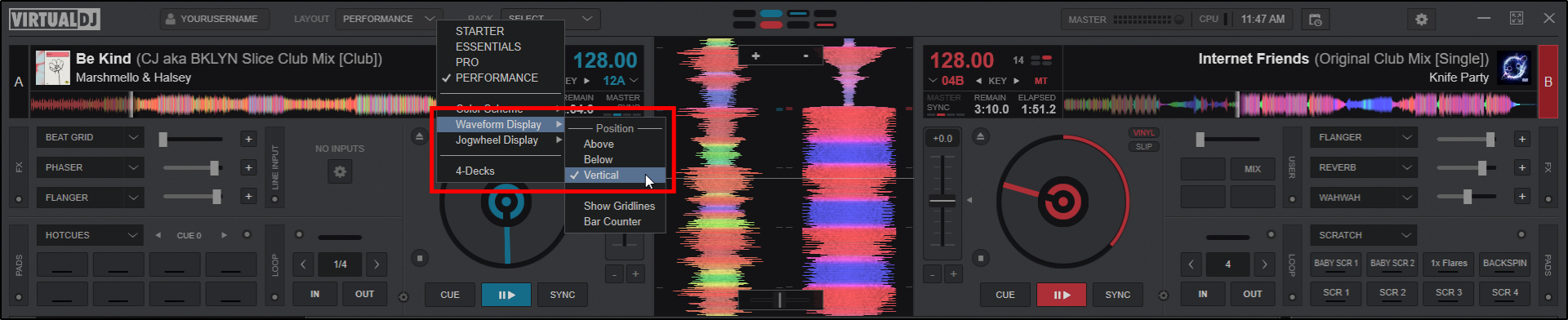
JOG WHEELS
A aparência da Jog Wheel também pode ser alterada para proporcionar uma aparência mais familiar. Mais de uma vez, vá para oufalhe LAYOUT , selecioneJogwheel Display e escolha Needle+Text para alterar a aparência.
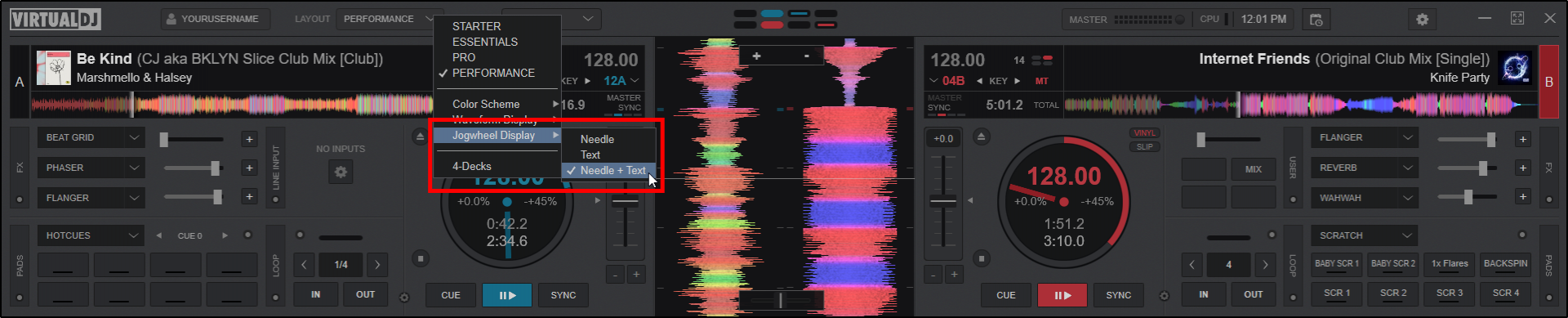
definições
- TECLADO Mapping
Vá para Configurações do VirtualDJ> Mapping guia, clique para selecionar ou teclado na lista de dispositivos não no canto superior esquerdo. Em seguida, selecione o " Serato Compat Factory Default ". Mapping em uma lista suspensa no lado direto.
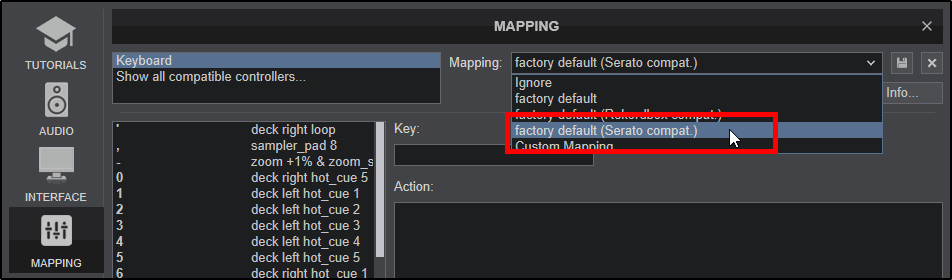
- MODO DE GAGUEZ HOTCUE .
Por padrão, quando a faixa é interrompida, os Hotcues começam a tocar a partir de suas posições armazenadas (modo de reprodução). Se desejar que os botões Hotcue toquem e gaguejem (toque enquanto os botões Hotcue são pressionados e retornam quando soltos, a menos que PLAY seja pressionado), você pode selecionar o modo Hotcues "gaguejar".
[Lista] - Vá para a guia Configurações do VirtualDJ-> OPÇÕES
- Procure a configuração HotCuemode
- Selecione o valor "gagueira"
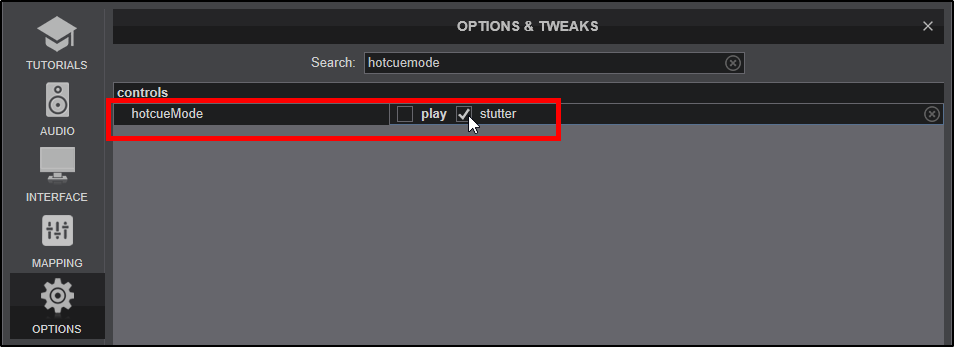
VirtualDJ tem a habilidade de ler informações de Hotcue armazenadas de ID3Tags de arquivos. Por padrão, o VirtualDJ lerá e usará essas informações; mas apenas para arquivos que são vistos pela primeira vez. Se você usa outro software de DJ que armazena informações do Hotcue nas Tags junto com o VirtualDJ, mas deseja sempre obter essas informações armazenadas nas Tags, pode selecionar a opção "sempre".
Tenha em mente que o VirtualDJ não armazena as informações do Hotcue em tags. Quaisquer que sejam as alterações feitas com o outro software, o VirtualDJ continuará a lê-las, mas as sugestões feitas no VirtualDJ não serão lidas pelo outro software.
- Vá para a guia Configurações do VirtualDJ-> OPÇÕES
- Procure a configuração getCuesfromTags
- Selecione o valor "sempre" ou "para novos arquivos" (padrão)
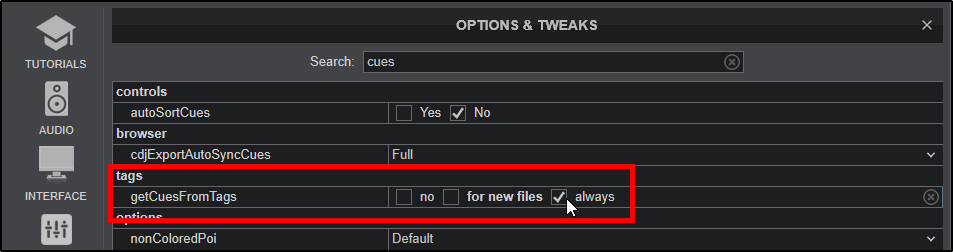
Os efeitos são pré-fader por padrão no VirtualDJ. Alguns (Echo, Reverb e Spiral) oferecem a capacidade de funcionar como Post-fader também. Leia mais informações aqui
- Vá para a guia Configurações do VirtualDJ> OPÇÕES
- Procure a configuração fxprocessing
- Selecione o valor "pós-fader"
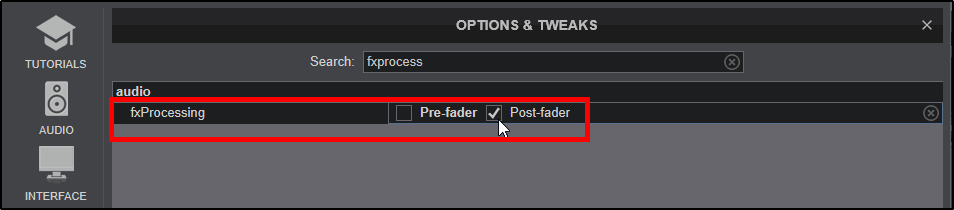
Por padrão, o VirtualDJ parará uma música depois que ela terminar de tocar e não reproduzirá automaticamente uma faixa carregada em um deck já em execução. O botão play deve ser pressionado a cada vez. Isso pode ser alterado facilmente:
- Vá para a guia Configurações do VirtualDJ> OPÇÕES
- Procure a configuração keepPlay
- Selecione YES para keepPlayingPastEnd se desejar que a música continue tocando depois de terminar (pressione CUE para parar).
- Selecione YES para keepPlayStatusOnLoadSong se desejar que uma música seja reproduzida automaticamente se carregada em um deck já em execução.
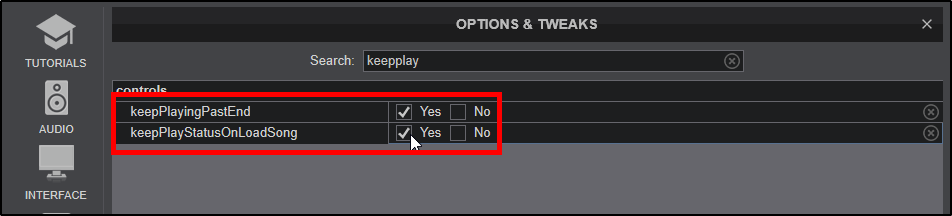
Por padrão, o VirtualDJ não lembra se uma pasta foi recursada, o que é um comportamento diferente do Serato. Isso pode ser alterado facilmente:
- Vá para a guia Configurações do VirtualDJ> OPÇÕES
- Procure o recurso de configuração
- Selecione YES para RememberRecurse
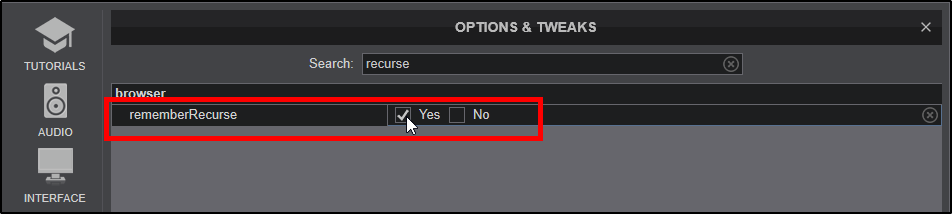
Tags:
VirtualDJ